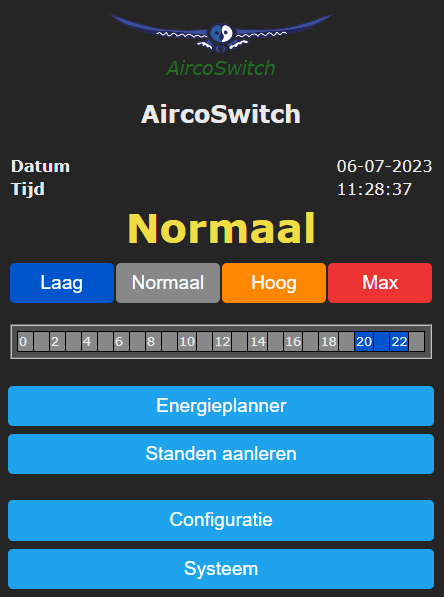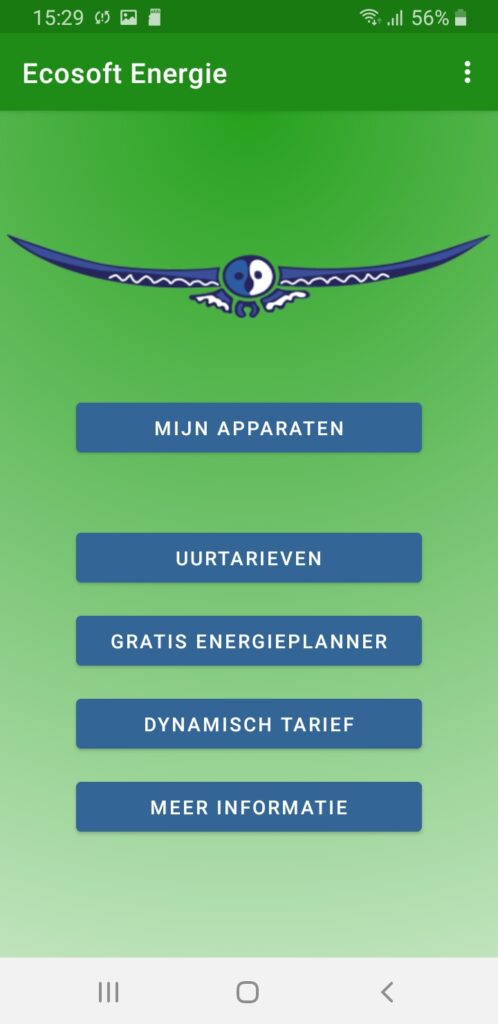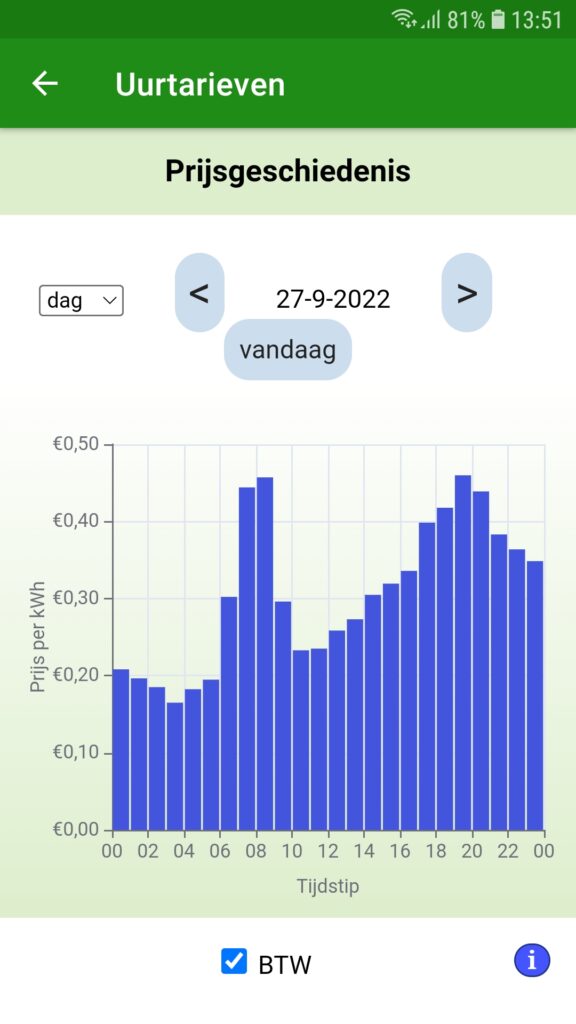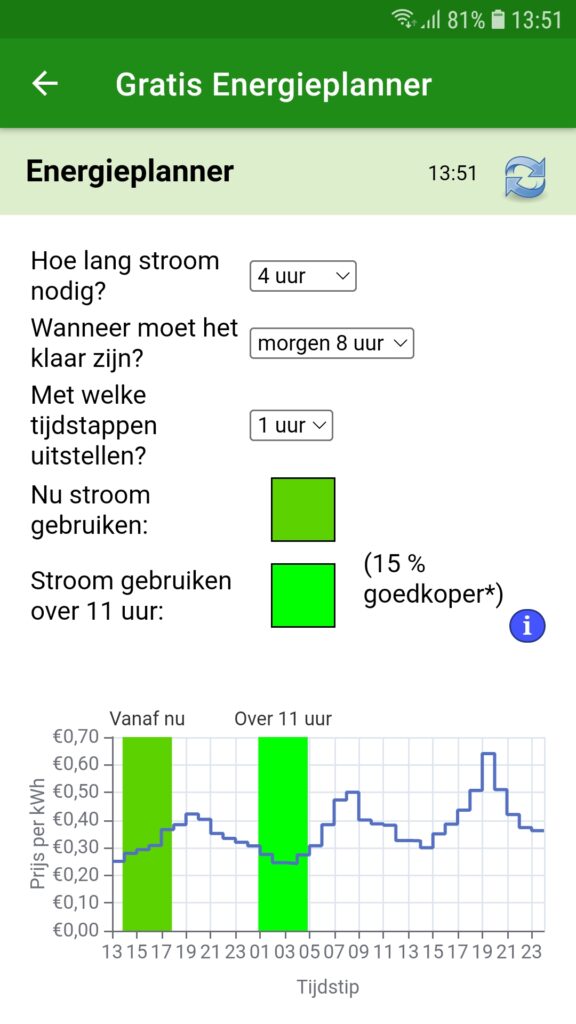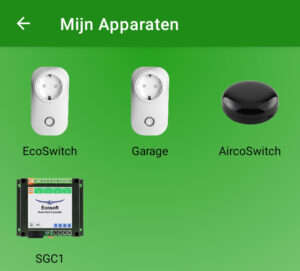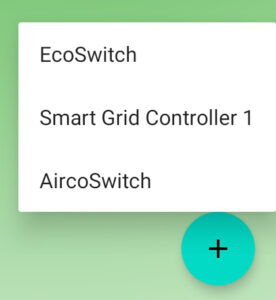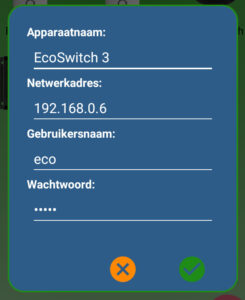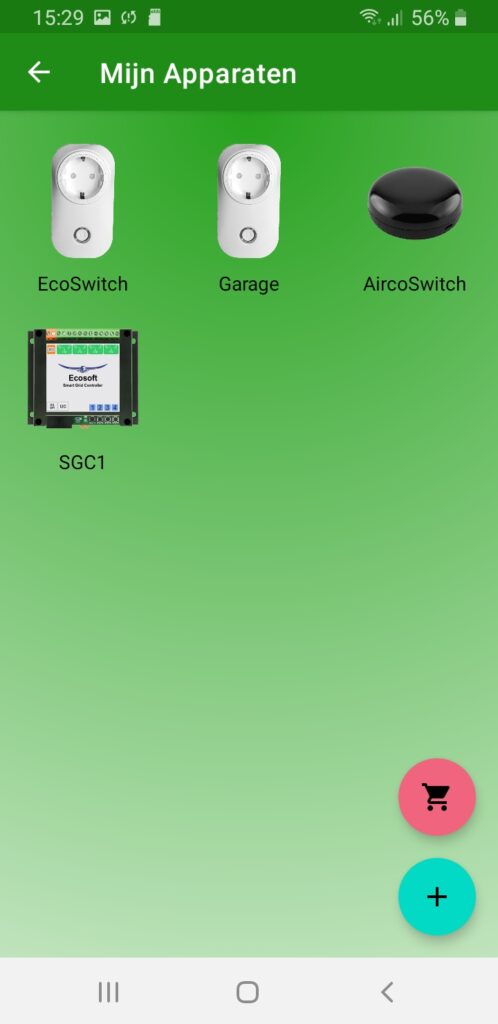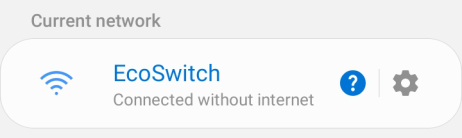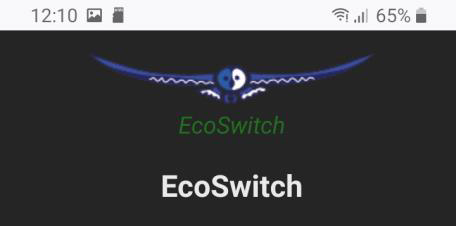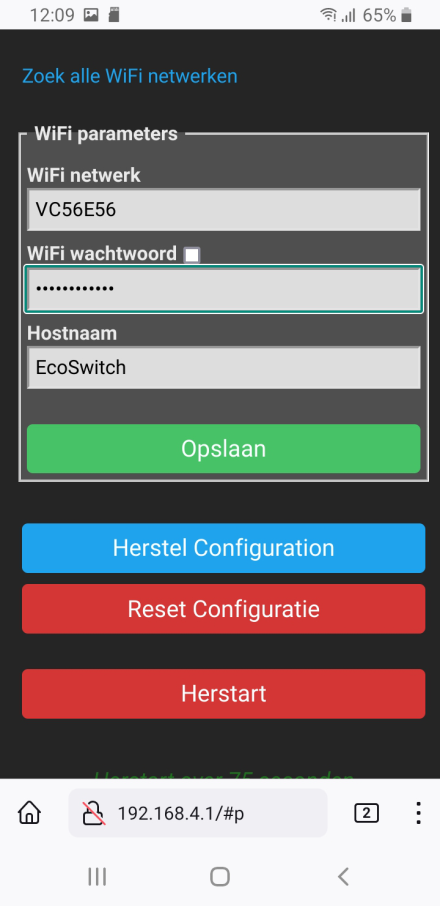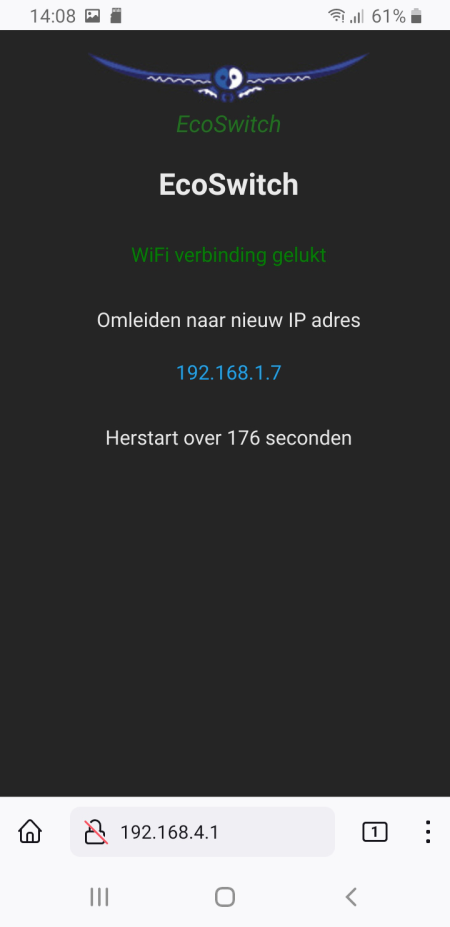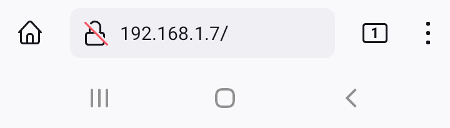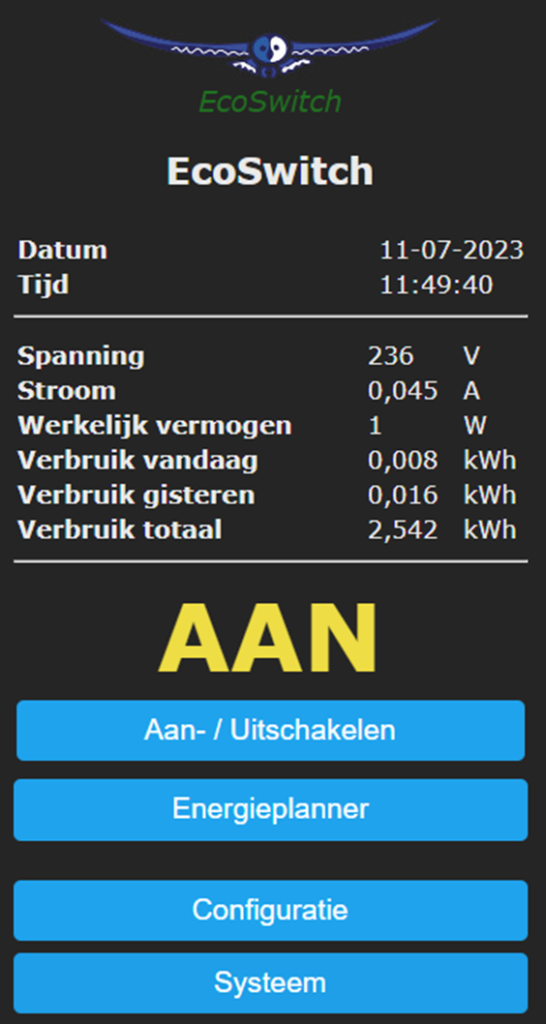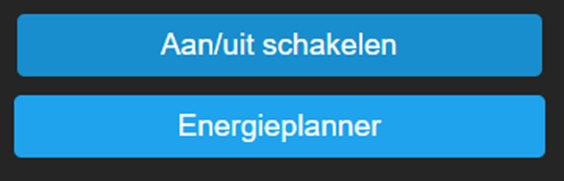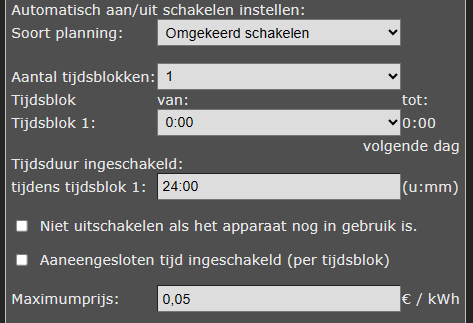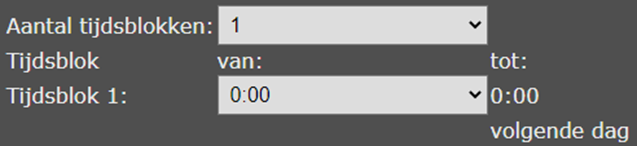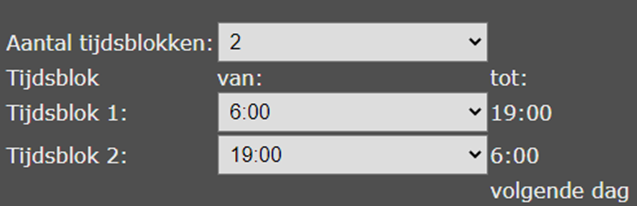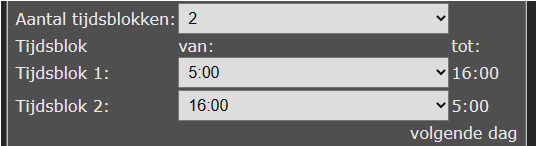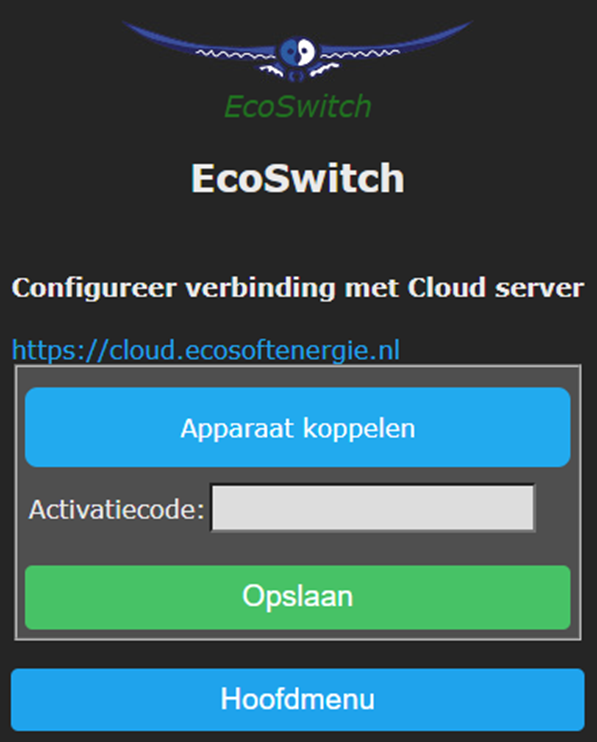Download de pdf-versie van de manual.
Inhoud
1 Introductie
2 De Smart Grid Controller installeren
2.1 Installatie voor het bedienen van warmtepompen
2.2 Installatie voor het bedienen van PV-systemen
3 Netwerkconfiguratie
4 Werken met de Smart Grid Controller
4.1 De webinterface benaderen
4.2 De SGC Energieplanner
4.3 De SGC Handmatig bedienen
4.4 De netwerknaam van de SGC achteraf wijzigen
4.5 De apparaatnaam van de SGC wijzigen
4.6 De inloggegevens van de SGC wijzigen
4.7 Nieuwe versie van de firmware installeren
5 De SGC Energieplanner gebruiken
6 Relais functies configureren
6.1 Configuratie Relais Schakelaar
7 Extra configuratie
7.1 Variatie planning
7.2 Energieprijzen
8 Externe koppelingen
9 Koppeling met Ecosoft server
10 Informatieschermen
10.1 Gebeurtenissen
11 Probleemoplossing
12 Ecosoft Energie app
12.1 De app downloaden
12.2 Het menu
12.3 Uurtarieven
12.4 Energieplanner
12.5 Mijn Apparaten
13 Overige informatie
Introductie
De Ecosoft Smart Grid Controller (SGC) is een apparaat dat een warmtepomp kan bedienen om de kosten van verwarmen zo laag mogelijk te houden, door gebruik te maken van fluctuaties in de energieprijzen. Omdat goedkope stroom vaak groene stroom is (zon- en windenergie), heeft dat ook milieuvoordelen.
De SGC maakt elke dag een planning met “schakelmomenten”, en houdt daarbij rekening met:
• Uw locatie (waar temperatuur en prijzen van afhankelijk zijn)
• De efficiëntie van uw warmtepomp bij bepaalde buitentemperaturen
• De elektriciteitsprijzen in de loop van het etmaal
• De efficiëntie van uw gasketel (indien aanwezig)
• De huidige gasprijs
• De voorkeuren die u in de energieplanner invult.
Voorbeeld
Als op een bepaald moment van de dag het gasgebruik van de gasketel goedkoper is dan het elektriciteitsgebruik van de warmtepomp, kan de SGC de warmtepomp automatisch in een lage werkingstoestand zetten.
Aansturing warmtepomp
De Ecosoft SGC kan de warmtepomp aansturen als uw warmtepomp de SG-ready interface ondersteunt of een EVU blokkeringsingang heeft.

De Smart Grid Controller installeren
Installatie voor het bedienen van warmtepompen
De Smart-Grid Controller is ontworpen om een warmtepomp te bedienen via de Smart-Grid (SG) interface, of via een EVU-blokkeringscontact.
Relais 3 en 4 (RL-3, RL-4) van de controller zijn voor het verbinden met de Smart-Grid ready interface van de warmtepomp. De contactpunten daarvan zijn in het diagram hieronder weergegeven als SG1 en SG2. De Smart-Grid interface heeft 4 standen (laag, normaal, hoog, max). Als de warmtepomp alleen EVU ondersteunt (alleen 2 standen: uit, normaal), verbind dan alleen SG1, en configureer de “hoog” en “max” standen niet in de SGC energieplanning.
Als u de warmtepomp langdurig in lage verbruikstoestand zet via de SG of EVU aansturing, dan is het belangrijk dat de warmtepomp wel de noodzakelijke functies blijft uitvoeren zoals het legionella en anti-bevriezingsprogramma. Neem bij twijfel hierover contact op met de leverancier van uw warmtepomp.
De SGC is bedoeld om geïnstalleerd te worden door een installateur met deskundigheid op het gebied van elektriciteit en warmtepompen.
7

Uitvoering met 12V DC voeding
Bij de uitvoering met 12V DC wordt een adapter meegeleverd om het apparaat op het elektriciteitsnet aan te sluiten.
Opmerking: Druk 40 seconden op de B1-knop van de SGC om de WiFi-instellingen en wachtwoord van de SGC te resetten, als dat nodig zou zijn.
Uitvoering met 230V AC voeding
Waarschuwing: De schroeven waarmee de stroomkabel vast zit zijn open en dragen 230V spanning, dus zorg er voor dat die niet worden aangeraakt. Relais 1 (RL-1) is vanwege de geringe afstand (<3mm) tot de voeding ook elektrisch onveilig; er is gevaar op elektrische overslag.

Installatie voor het bedienen van PV-systemen
Om zonnepanelen te schakelen kunt u de SGC aansluiten op een magneetschakelaar, en de magneetschakelaar aansluiten op het PV-Systeem.
Als de SGC automatisch schakelt als de stroomprijs 0 of lager is, schakelen alle relais van een magneetschakelaar uit. Het terugleveren van stroom aan het elektriciteitsnet wordt dan onderbroken.
We raden u aan om de SGC en de magneetschakelaar te laten installeren door een deskundig installateur.
Hoe gebruik je de SGC 1 voor het schakelen van zonnepanelen?
Dat is op meerdere manieren mogelijk. Bijvoorbeeld met de volgende configuratie:
- SGC en magneetschakelaar met maakcontacten gebruiken
- Contacten NO en COM van relais 3 van de SGC 1 aansluiten op de magneetschakelaar. Op de afbeelding is dat contact SG1.
- relais 4 van de SGC niet gebruiken. Dat is contact SG2.
- Instellen in de Energieplanner van de SGC:
Warmtepompbesturing aanvinken
In toestand Laag: SG1 aan (standaard)
Laag – als stroom duurder is dan 0
Hoog – nooit
Max – nooit
Normaal – in alle andere gevallen
- Instellen in de Extra configuratie van de Energieplanner:
Tijdsduur:
Laag – Verkorte tijdsduur
Hoog – Onbepaald
Max – Onbepaald
Uitleg:
Bij de stand Laag zal relais 3 van de SGC inschakelen. Daardoor worden de maakcontacten van het relais ingeschakeld. Daardoor wordt elektriciteit van de zonnepanelen aan het elektriciteitsnet teruggeleverd. Dus alleen “Als stroom duurder is dan 0”.
Opmerking: Gebruikt u een magneetschakelaar met breekcontacten? Maak dan gebruik van deze setting:
In toestand Laag: SG1 uit (omgedraaid)
Netwerkconfiguratie
Als de controller voor het eerst opstart, wordt het automatisch een tijdelijk WiFi Access Point. De onderste LED moet knipperen. Als dit niet gebeurt, klik dan 6x snel achter elkaar op knop B1.
- Ga op uw mobiel naar de WiFi instellingen en zoek naar nieuwe netwerken.
- Verbind met het netwerk genaamd “SGC”. Het kan enkele seconden tot een minuut duren voordat het netwerk zichtbaar wordt. Begin anders de procedure opnieuw (6x knop B1).
- Na verbinding kan er op uw mobiel een waarschuwing worden getoond dat internet niet beschikbaar is. Dit is normaal; kies ervoor om de WiFi verbinding te behouden.
- Ga in de browser op uw mobiel naar http://192.168.4.1. Dit is een tijdelijk adres; na configuratie is de Smart-Grid Controller niet meer op dit adres benaderbaar.
- Als u gevraagd wordt om in te loggen, gebruik dan deze gegevens:
- Gebruikersnaam = eco Wachtwoord = power
- De Smart-Grid Controller toont een lijst van gedetecteerde WiFi netwerken. Selecteer uw eigen WiFi netwerk en vul het bijbehorende WiFi wachtwoord in.
- Kies optioneel een hostnaam voor de Smart-Grid Controller in het netwerk. Standaard is dit “SGC”. Deze naam kunt u later gebruiken om het apparaat te benaderen via de browser. Als de naam op “SGC” blijft staan, dan is deze later benaderbaar via http://sgc.local.
- Druk op Opslaan.
- Het kan tot een minuut duren voordat er verbinding gemaakt is vanaf de SGC met uw WiFi netwerk. Na een succesvolle verbinding laat de browser het nieuwe IP adres zien dat uw netwerk aan de SGC heeft toegewezen en zal dit adres na enkele seconden openen.
- Uw mobiel moet weer worden verbonden met uw eigen WiFi netwerk; dit gebeurt vaak automatisch. Er kan opnieuw worden gevraagd om in te loggen, vul weer in eco en power.
Als er geen nieuwe pagina verschijnt of er wordt niet gevraagd om in te loggen, dan kunt u proberen de pagina te herladen of u kunt het apparaat benaderen via http://sgc.local of het nieuwe IP adres.
Werken met de Smart Grid Controller
De webinterface benaderen
| Instellingen of tools die niet in de manual beschreven zijn kunnen beter niet gebruikt of gewijzigd worden, omdat het systeem anders mogelijk niet meer goed werkt. |

 De Smart Grid Controller (SGC) is benaderbaar via zijn toegewezen IP adres, of – als u mobiel mDNS ondersteunt – via de hostnaam van de switch (bijv. http://sgc.local). Het IP adres kan wijzigen als de switch een ander IP adres krijgt toegewezen door uw WiFi netwerk, bijvoorbeeld nadat het een tijd van de stroom af is geweest en opnieuw opstart. De hostname zal echter wel hetzelfde blijven in dat geval, en is daarom vaak handiger in het gebruik.
De Smart Grid Controller (SGC) is benaderbaar via zijn toegewezen IP adres, of – als u mobiel mDNS ondersteunt – via de hostnaam van de switch (bijv. http://sgc.local). Het IP adres kan wijzigen als de switch een ander IP adres krijgt toegewezen door uw WiFi netwerk, bijvoorbeeld nadat het een tijd van de stroom af is geweest en opnieuw opstart. De hostname zal echter wel hetzelfde blijven in dat geval, en is daarom vaak handiger in het gebruik.
Bij het openen van de web interface zal worden gevraagd om een gebruikersnaam en wachtwoord.
De SGC Energieplanner
In de Energieplanner van de SGC is het mogelijk om de efficiëntie van de warmtepomp en de gasketel in te vullen. Met die gegevens, en de actuele prijzen, kan de SGC een planning maken om de laagste prijzen te benutten. Zie hoofdstuk De SGC Energieplanner gebruiken voor een gedetailleerde uitleg.
De SGC Handmatig bedienen
U kunt handmatig de warmtepomp in een van de 4 mogelijk SG standen zetten:
- In het hoofdscherm klikt u op een van de 4 knoppen (Laag/Normaal/Hoog/Max) om de warmtepomp in die SG-toestand te zetten
De toestand blijft behouden tot het volgende schakelmoment.
Opmerking: Als uw warmtepomp alleen via het EVU blokkeringcontact is verbonden, dan zijn alleen de knoppen Laag en Normaal van toepassing.
De netwerknaam van de SGC achteraf wijzigen
De netwerknaam bepaalt op welk adres u de SGC kunt benaderen via de browser.
- Ga naar de web-interface
- Klik op Configuratie
- Klik op Configureer WiFi
- Vul een andere “Hostnaam” in.
- Klik op Opslaan
De apparaatnaam van de SGC wijzigen
Behalve de netwerknaam (zie vorig), kan ook de apparaatnaam worden gewijzigd. De apparaatnaam wordt bovenin weergegeven in de web interface.
- Klik op Configuratie
- Klik op Configureer Web-Interface
- Pas de Apparaatnaam aan. In tegenstelling tot de netwerknaam, mag de apparaatnaam wel spaties bevatten.
- Klik op Opslaan
De inloggegevens van de SGC wijzigen
| U kunt zelf geen wachtwoord reset uitvoeren. Als u het wachtwoord verandert, vergeet het dan niet of sla het ergens op. Zonder het juiste wachtwoord is het niet mogelijk om toegang te krijgen tot de webinterface van de SGC. |
Het is aanbevolen om het standaard wachtwoord voor de web-interface te wijzigen. Het is niet mogelijk om de gebruikersnaam te wijzigen.
- Klik op Configuratie
- Klik op Configureer Web-Interface (vroeger Overige)
- Pas het Web Admin Wachtwoord aan. Om het wachtwoord zichtbaar te maken, vinkt u het vakje aan.
- Klik op Opslaan
Nieuwe versie van de firmware installeren
- Ga naar de web-interface van de SGC
- Klik op Systeem, en vervolgens op Updaten
- De beschrijving van de online beschikbare versie wordt getoond.
- Klik op “Start update” als u de nieuwe versie wilt installeren
De nieuwe versie wordt gedownload en vervolgens geïnstalleerd. Het apparaat zal daarna herstarten.
- Het huidige versienummer kunt u opvragen via menu Systeem, Informatie.
De SGC Energieplanner gebruiken
De SGC Energieplanner kunt u benaderen via de web-interface, via de knop Energieplanner in het hoofdmenu.

Licentiesleutel: Deze licentiesleutel is alleen geldig voor dit specifieke exemplaar, een SGC 1. Met een geldige licentie zijn er firmware-updates beschikbaar, kunnen prijsgegevens en temperatuurinformatie worden opgehaald en maakt de Energieplanner een planning.
Geldig tot: De licentie is geldig tot deze datum. Verlengen is mogelijk. Koop daarvoor op www.ecosoftenergie.nl een licentie voor de SGC 1 van één of meer jaar. Vul bij het afrekenen deze licentiesleutel in, zodat hij verlengd kan worden.
Land: Het gekozen land wordt gebruikt voor het ophalen van de prijsgegevens van elektriciteit voor dat land.
Regio: Voor sommige landen (UK) is er binnen het land onderscheid tussen verschillende prijsregio’s.
Stad: De gekozen stad wordt gebruikt voor het ophalen van de verwachte buitentemperaturen op basis van de weersvoorspelling voor die stad. De buitentemperatuur heeft invloed op de efficiëntie van warmtepompen die de buitenlucht als aanvoerbron hebben.
Type verwarming: Kies hier of u een elektrische of hybride (elektrisch + gas) verwarmingsinstallatie heeft. Deze keuze hier heeft invloed op manier waarop de SGC de verbruikskosten zal proberen te minimaliseren.
Efficiëntie warmtepomp: Een waarde van 3,0 betekent dat 1 kWh stroom wordt omgezet in 3 kWh warmte. De COP die bij warmtepompen wordt geadverteerd geeft het theoretisch rendement weer, dat meestal niet gehaald wordt in de praktijk. De efficiëntie is afhankelijk van de aanvoer- en verbruikstemperatuur. Vul in welke efficiëntie uw warmtepomp heeft bij verschillende buitentemperaturen. Er verschijnen extra invulvakken nadat u een extra waarde invult voor de COP en buitentemperatuur. Er kunnen maximaal 5 waardes worden ingevuld. De software zal tussen de waardes interpoleren afhankelijk van de verwachte buitentemperatuur.
Efficiëntie gasketel: Vul hier in hoe efficiënt de gebruikte gasverwarming is. Een efficiëntie van 100% betekent dat 1 m3 nodig is voor ongeveer 9,77 kWh aan warmte. Deze optie is alleen van toepassing in een hybride (gas/elektrisch) opstelling.
Warmtepomp besturing:
Hier kunt u de automatische besturing van de warmtepomp in- of uitschakelen. Als de besturing uit staat, dan blijft de warmtepomp in de normaal-toestand, of in de toestand die handmatig is gekozen. Als de besturing aan staat, dan wordt de warmtepomp automatisch bestuurd op basis van de gekozen instellingen.
Warmtepompen kunnen door middel van de SG (Smart-Grid) interface in vier mogelijke standen worden gezet: Laag, Normaal, Hoog, Max. De gevolgen van deze standen op de werking van de warmtepomp kunnen vaak in de warmpomp worden geconfigureerd. Zie hiervoor de handleiding van uw warmtepomp.
In de opties hieronder kunt u bepalen wanneer de Smart-Grid Controller de warmtepomp in een van deze 4 standen zal plaatsen.
Sommige warmtepompen hebben een enkele EVU aansluiting. In dat geval zijn alleen de standen Laag en Normaal van toepassing.
Laag: De warmtepomp kan in een lagere verbruiksstand worden gezet. Kies in welk geval dat moet gebeuren.
nooit: Handmatig kan nog wel de toestand Laag gekozen worden, maar automatisch zal het niet gebeuren.
wanneer het kosten bespaart: In deze modus zal de SGC automatisch plannen om kosten te besparen. Hoe dit gebeurt hangt af van het type installatie (volledig elektrisch of hybride), en andere instellingen. In de meeste situaties is dit de aanbevolen optie.
Het effect van deze optie bij hybride verwarming: In het geval van hybride (elektrisch + gas) verwarming, zal de warmtepomp in lage verbruikstoestand worden gezet, als verwarming met gas goedkoper is. De vergelijking wordt gedaan op basis van de prijzen van gas en stroom en de geconfigureerde efficiëntie van beide verwarmingsmethoden. Hierbij wordt rekening gehouden met de verwachte buitentemperatuur en de invloed daarvan op de efficiëntie van de warmtepomp. Als er bij hybride verwarming ook gasverwarming is geconfigureerd bij Relais Functies, dan kan de SGC bij de planning zowel de warmtepomp als de gasverwarming uitschakelen, als daardoor van toekomstige goedkope stroom gebruik kan worden gemaakt om kosten te besparen.
Het effect van deze optie bij elektrische verwarming: Bij volledig elektrische verwarming kunnen kosten worden bespaard door het moment dat verwarmd wordt te verplaatsen van een moment dat elektrisch verwarmen duur is naar een moment dat dat relatief goedkoop is. Als het verschil in kosten maar klein is, dan is het misschien niet de moeite waard om de warmtepomp tijdelijk uit te schakelen, omdat er ook energieverlies kan optreden door niet gelijkmatig te verwarmen. Daarom wordt de kostenbesparing die behaald wordt, vergeleken met het verwachte energieverlies (in % per uur). Als er weinig energieverlies is, dan kan de SGC ook de kleinere prijsverschillen benutten, anders alleen de grotere prijsverschillen.
als stroom duurder is dan: De warmtepomp kan in een lagere stand worden gezet (minder stroomverbruik) als stroom duurder is dan een geconfigureerd bedrag per kWh (prijs inclusief belasting).
tijdens duurste stroom: De warmtepomp kan in een lagere stand worden gezet (minder stroomverbruik) tijdens de uren dat stroom het duurste is (onafhankelijk van buitentemperatuur).
als verwarmen het duurste is: De warmtepomp kan in een lagere stand worden gezet (minder stroomverbruik) tijdens de uren dat het verwarmen met stroom het duurste is (buitentemperatuur afhankelijk). De buitentemperatuur kan de efficiëntie van een warmtepomp sterk beïnvloeden (als lucht de aanvoer is). Op basis van de verwachte buitentemperatuur (weersvoorspelling voor gekozen locatie), zal de SGC de verwachte efficiëntie (COP) berekenen, en op basis daarvan de verwachte kosten om te verwarmen.
Restrictie: Om te zorgen dat de warmtepomp voldoende tijd krijgt om zijn werk te doen om een comfortabele temperatuur te handhaven, kan de tijdsduur dat de warmtepomp wordt uitgezet beperkt worden.
Maximale aaneengesloten uitschakeltijd: Met deze optie kan worden ingesteld hoe lang aaneengesloten de warmtepomp maximaal mag worden uitgezet (lage verbruikstoestand), afhankelijk van de buitentemperatuur. Door toe te staan dat de warmtepomp langer uit staat, kunnen er langere periodes van dure stroom worden ontweken, en dus meer gebruik gemaakt worden van goedkope stroom. Als het buiten zeer koud is, daalt de temperatuur in huis sneller, en zal er sneller bijverwarmd moeten worden, om een aangename binnentemperatuur te behouden, en is daarom een kortere uitschakeltijd acceptabel. Het kan nodig zijn hiermee te experimenteren, om de optimale instellingen te vinden voor uw situatie.
Minimale inschakeltijd: Met deze optie kan worden ingesteld hoe lang de warmtepomp minimaal aan moet staat per tijdsblok van een aantal uren. Bijv. dat elke 8 uur, de warmtepomp tenminste 2 uur ingeschakeld moet zijn. (Tijdsblokken lopen in dat geval van 0 tot 8 uur, van 8 tot 16 uur, en van 16 tot 24 uur.) Dit kan temperatuur afhankelijk worden ingesteld. Hoe kouder het is, hoe langer de warmtepomp ingeschakeld zal moeten zijn. Door een lager aantal uren in te stellen kan meer bespaard worden. Stel een hoger aantal uren in als de warmtepomp anders niet een comfortabele temperatuur kan handhaven.
alle opties tonen: Deze optie is beschikbaar voor de gevallen waarin u meerdere opties wilt combineren. Als u een invoervak leeg laat, dan wordt die optie niet toegepast. Als u meerdere opties invult (inschakelt), dan worden al die opties toegepast, en tenminste zoveel tijdsblokken toegewezen dat aan alle opties wordt voldaan. Als u meerdere opties inschakelt, dan zullen de toegewezen uren vaak overlappen. Bijvoorbeeld, stel dat het volgende is geconfigureerd:
[Laag] als stroom duurder is dan: € 0,30 / kWh
[Laag] tijdens duurste stroom: 2 uur
Als dan de stroomprijs 4 uur boven € 0,30 / kWh uitkomt, dan wordt de warmtepomp die 4 uur in toestand [Laag] gezet.
Als de stroomprijs op een dag nooit boven de geconfigureerde prijslimiet uitkomt, dan wordt de warmtepomp 2 uur in toestand [Laag] gezet, tijdens de 2 uur dat de stroom het duurste is.

[Hoog] De warmtepomp kan in een verhoogde stand worden gezet (meer stroomverbruik) als stroom goedkoper is dan een geconfigureerd bedrag per kWh (prijs inclusief belasting), of tijdens de uren dat stroom het goedkoopste is (onafhankelijk van temperatuur), of verwarmen met stroom het goedkoopste is (temperatuur afhankelijk).
[Max] De warmtepomp kan in een maximale stand worden gezet (nog meer stroomverbruik), als de stroom goedkoper is dan een geconfigureerd bedrag per kWh (prijs inclusief belasting), of tijdens de uren dat stroom het goedkoopste is (onafhankelijk van temperatuur), of verwarmen met stroom het goedkoopste is (temperatuur afhankelijk). Mogelijk wordt in de toestand Max extra elektrische bijverwarming toegepast waarvan de COP lager is dan normaal. De software houdt daar geen rekening mee.
Het toepassen van de opties voor toestand Hoog en Max werken op een soortgelijke manier als bij de toestand Laag (zie de uitleg hierboven bij de toestand Laag).
De SGC zal de goedkoopste uren bij voorkeur aan Max toewijzen, en de overige goedkope uren aan Hoog.
Omdat de stroomprijs sterk kan fluctueren, kan het beter zijn om niet te werken met vaste prijsgrenzen, maar te werken met de opties waarbij wordt gekeken naar de relatief duurste of goedkoopste tijden van de dag.
[Normaal] Als geen van de drie andere standen actief is, is de Normaal stand actief. In dat geval werkt de warmtepomp zoals wanneer de Smart-Grid Controller niet was aangesloten.
Er wordt een automatische willekeurige variatie toegepast in de start- en stoptijden in de planning om te voorkomen dat het systeem te synchroon schakelt met andere systemen. In de planning worden de toestanden Hoog en Max binnen hun tijdsblok gepland (daardoor iets korter), om te voorkomen dat deze toestand buiten hun geconfigureerde tijd worden toegepast.
Huidige planning
De planning wordt weergegeven als tekst: De genoemde stand (Laag/Normaal/Hoog/Max) is actief tussen de twee genoemde tijdstippen waar hij tussen staat.
De planning wordt weergegeven in een rij met kleurcodes. Elk blokje staat voor 1 uur van de dag.
blauw = Laag, grijs = Normaal, oranje = Hoog, rood = Max.
Als de prijsgegevens van morgen beschikbaar komen, kan het zijn dat de planning voor de rest van de huidige dag aangepast wordt, als dat naar inschatting kosten zou besparen. De getoonde planning is dus niet definitief.
De huidige planning wordt automatisch toegepast op de warmtepomp via de SG-ready verbinding. De warmtepomp kan handmatig in een andere toestand worden gezet via het hoofdscherm. De warmtepomp blijft dan in de toestand tot het volgende geplande schakelmoment.
Relais functies configureren
De SGC1 bevat 4 relais (schakelaars), aangeduid met RL-1 t/m RL-4. In de standaardconfiguratie worden relais 3 en 4 gebruikt voor de aansturing van een SG-ready warmtepomp. Het is mogelijk de functies van de relais aan te passen.
Bij de 230V uitvoering is het niet mogelijk om Relais 1 te configureren, vanwege de geringe afstand tot de 230V voeding, en gevaar op elektrische overslag.
Bij de 36V uitvoering kan voor elk relais de functie worden ingesteld. Gebruik voor het schakelen van hoog voltage of groot vermogen een extern relais.

Een relais kan worden ingezet voor de volgende functies:
SG-1 of SG-2: Aansturing van een warmtepomp via de Smart-Grid interface. Dit zijn een of twee aansluitingen. De configuratie hiervan wordt gemaakt in de Energieplanner.
Gasverwarming: In een hybride opstelling kan de SGC optioneel ook de gasverwarming besturen, als er gebruik wordt gemaakt van een eenvoudige aan/uit-thermostaat.
Schakelaar: Hiermee kan een aparte configuratie worden gemaakt voor dit relais voor het inschakelen op tijden van goedkope stroom.
Voor SG-1 is de volgende optie beschikbaar:
In toestand Laag: SG1 Aan of Uit. Met deze optie kunt u de werking van het eerste SG contact (EVU) omdraaien. Kies of de schakelaar aan of uit moet staan bij de toestand Laag. Standaard is Aan.
De Schakelaar kan per relais in een apart scherm worden geconfigureerd.
Configuratie Relais Schakelaar
 Als de relaisfunctie “Schakelaar” is gekozen, dan kan voor dat relais een aparte energieplanning worden gemaakt.
Als de relaisfunctie “Schakelaar” is gekozen, dan kan voor dat relais een aparte energieplanning worden gemaakt.
Er kan worden ingesteld hoelang het relais ingeschakeld moet zijn per tijdsblok van een aantal uur. Bijvoorbeeld: dat een boiler elke 4 uur tenminste 30 minuten aan moet staan, of een verwarmingselement tenminste 2 uur per 8 uur aan moet staan. Het systeem zal dan automatisch de goedkoopste tijden daarvoor kiezen.
De dag wordt ingedeeld in tijdsblokken van een aantal uren. Bijv. bij een tijdsblok van 8 uur, wordt de dag ingedeeld in 3 tijdsblokken van 8 uur, namelijk: van 0 tot 8 uur, van 8 tot 16 uur, van 16 tot 24 uur.
Aaneengesloten tijd ingeschakeld: Schakel deze optie in als het nodig is voor het aangesloten apparaat om een aaneengesloten tijd ingeschakeld te worden (binnen een tijdsblok). Door deze optie uit te schakelen kan beter gebruik worden gemaakt van fluctuerende prijzen.
Maximum prijs: Als de energieprijs boven het ingestelde maximum gaat (marktprijs inclusief BTW en belasting), dan zal het alleen de geconfigureerde minimale tijdsduur aan gaan (standaard is dat nul minuten).
Er wordt een willekeurige variatie in de planning toegepast op basis van de extra configuratie.
Extra configuratie
Klik op de knop Extra configuratie in de Energieplanner om toegang te krijgen tot extra instellingen.
Variatie planning

Variatie planning: Standaard is de variatie in de planning 300 seconden (5 minuten). Dit de maximale variatie die wordt toegepast. Het betekent dat er willekeurig een getal tussen 0 en 300 seconden wordt gekozen en dat daarmee de planning wordt aangepast.
Tijdsduur: Met deze optie kunt u per SG toestand bepalen welk effect de variatie in de planning heeft op de geplande tijdsduur.
Onbepaald: De variatie in de planning kan de geplande tijd willekeurig langer of korter maken. Bijv. 08:58 – 09:57
Verkorte tijdsduur: Door de variatie in de planning wordt de geplande tijdsduur willekeurig korter gemaakt. Bijv. 09:02 – 09:58. Dit kan nuttig zijn om er voor de zorgen dat de geplande toestand (Laag/Hoog/Max) volledig binnen het dure/goedkope tijdsblok valt.
Verkorte tijdsduur (prioriteit): Hetzelfde als de vorige, maar met een verschil: als deze optie voor een bepaalde SG mode gekozen wordt, geeft u deze SG mode prioriteit bij het berekenen van de variatie, boven de andere SG modes.
Opmerking over de prioriteitsfunctie:
De Max mode verbruikt meer energie. Dat kan een reden zijn om Max te verkorten als Hoog en Max elkaar opvolgen in de planning. Het resultaat is dat de tijdsduur van Hoog (als het volgt of voorafgaat aan Max) iets langer wordt.
Verlengde tijdsduur: Door de variatie in de planning wordt de geplande tijdsduur willekeurig langer gemaakt. Bijv. 08:58 – 10:02. Dit kan nuttig zijn om er voor te zorgen dat tijdens het hele dure/goedkope tijdsblok de geplande toestand (Laag/Hoog/Max) wordt toegepast.
 Energieprijzen
Energieprijzen
De SGC gaat er van uit dat u een energiecontract heeft met een dynamisch tarief voor stroom. De stroomprijs is dan gebaseerd op de beursprijs plus energiebelasting en BTW. Daarbovenop rekent de energieleverancier een vast bedrag per kWh. Dit bedrag varieert per energieleverancier (~ 2 cent). U kunt dat bedrag hier invullen bij Opslag leverancier.
Voor de gasprijs kan een vast of dynamisch tarief gelden. In het geval van het dynamisch tarief, is het bedrag gebaseerd op de beurprijs plus energiebelasting en BTW. Daarbovenop rekent de energieleverancier een vast bedrag extra per m3. Dit bedrag varieert per energieleverancier (~ 8 cent). U kunt dit bedrag hier invullen bij Opslag leverancier. Als u een energiecontract hebt met een vaste gasprijs, kiest u voor Vaste prijs, en vult u het bedrag in dat u betaalt per m3 (inclusief energiebelasting en BTW en andere opslag).
Overzicht van “inkoopkosten” (opslag) per energieleverancier:
https://jeroen.nl/dynamische-energie/aanbieders
https://www.energievergelijk.nl/energievergelijker/dynamisch-energiecontract#h-overzicht-aanbieders
Vooral bij een hybride opstelling (stroom en gas) is het van belang om de juiste prijsgegevens in te stellen, omdat dit invloed heeft op het moment dat stroom of gas goedkoper is.
Externe koppelingen
De SGC kan externe vermogensmeters uitlezen, en op basis daarvan de warmtepomp schakelen, of een van de andere relais schakelen. Daardoor kan bijvoorbeeld de warmtepomp in een hogere verbruikstoestand gezet worden als er wordt teruggeleverd, of als de zonnepanelen veel stroom opleveren.

P1 meter uitlezen: De slimme meter in de meterkast is meestal voorzien van een P1 poort uitgang waarop energieverbruik kan worden uitgelezen. Een P1 meter sluit je aan op die uitgang en is benaderbaar via het netwerk. De SGC kan de P1 meter van EcoSoft en die van HomeWizard uitlezen.
IP adres: Vul hier het IP adres of netwerknaam in. De Ecosoft P1 meter heeft standaard de netwerknaam ecop1.local.
Wachtwoord: Het wachtwoord dat is ingesteld op de Ecosoft P1 meter.
Kanaal: De P1 meter meet apart het vermogen van 3 fasen. Ook leveren en terugleveren worden apart uitgelezen. In totaal zijn er dus 6 meetwaarden beschikbaar, plus het totale vermogen. Kies een van deze beschikbare meetwaarden.
Als vermogen kleiner/groter is dan: Vul in onder/boven welk gemeten vermogen de warmtepomp in een andere SG toestand moet worden gezet (of een ander relais geschakeld moet worden), en moet worden teruggezet naar de geplande toestand (op basis van de Energieplanner). Bijvoorbeeld, als u wilt dat de warmtepomp in toestand Hoog wordt gezet als er meer dan 1kW wordt teruggeleverd, kiest u: Als het totale vermogen kleiner is dan -1000 W, schakel naar toestand Hoog. Als het vermogen groter is dan 0 W (bijvoorbeeld), schakel dan terug naar de Geplande toestand. Houd hierbij rekening dat het schakelen van de warmtepomp ook invloed heeft op het gemeten vermogen (zie afbeelding hieronder).


Shelly EM uitlezen: Met een Shelly EM kan het vermogen worden gemeten dat door een stroomdraad loopt.
IP Adres: Vul hier het lokale IP adres in van de Shelly EM, waarop ook de web-interface van de Shelly EM draait.
Kanaal: Een Shelly EM kan het energieverbruik op 1 of meerdere kanalen meten. Kies hier op welk kanaal gereageerd moet worden.
Als vermogen kleiner/groter is dan: Vul in onder/boven welk vermogen de warmtepomp in een andere SG toestand moet worden gezet, of moet worden teruggezet naar de geplande toestand (op basis van de Energieplanner).
Bijvoorbeeld, als u wilt dat de warmtepomp in toestand Hoog wordt gezet als er meer dan 200W aan vermogen wordt gemeten, kiest u: Als het vermogen groter is dan 200W, schakel naar toestand Hoog. Als het vermogen kleiner is dan 180W (bijv.), schakel terug naar de Geplande toestand. Dit verschil van 20W is om te voorkomen dat er onnodig vaak heen en weer geschakeld wordt.

De SGC kan een zonne-energie omvormer uitlezen als die het SunSpec ModBus TCP protocol ondersteunt. Deze communicatie kan rechtstreeks verlopen binnen uw eigen netwerk. Vraag indien nodig aan uw installateur om ModBus TCP op uw omvormer te activeren, en vraag op welk IP adres en poort deze beschikbaar is. De standaard poort is 502; SolarEdge gebruikt meestal poort 1502.
Om te zien of de omvormer goed wordt uitgelezen, klik op Testen. Daarmee kunt u zien welk vermogen is uitgelezen, of dat er fouten zijn optreden.
Om de warmtepomp in hoge verbruikstoestand te zetten als er meer dan 1000W wordt geproduceerd door de zonnepanelen, configureert u: Als vermogen groter is dan 1000 W, schakel naar Hoog, en als kleiner (bijv.) 500 W, schakel terug naar de Geplande toestand.
Voor sommige omvormers (op het moment alleen SolarEdge), kan het geleverde vermogen van de omvormer naar nul wordt gezet als de prijs onder een bepaalde waarde is. Dit kan gebruikt worden om te voorkomen dat er betaald moet worden voor terugleveren.
Overschot stroom gebruiken: Om terugleveren te voorkomen als de stroomprijs te laag is, of om zoveel mogelijk energie intern te gebruiken, kan de SGC een externe vermogensverbruiker aansturen via een PWM signaal. Met een geschikte SSR relais kan een vermogensverbruiker geheel of gedeeltelijk aangezet worden, door middel van een PWM signaal.
Bijvoorbeeld: Als het streefverbruik 0 W is en het gemeten verbruik is -100 W, en het aangesloten vermogen is 2000 W, dan zal de SGC een signaal genereren om het aangesloten vermogen voor 5% te gebruiken (5% van 2000W is 100W).
als stroom goedkoper is dan: De stroomprijs is inclusief BTW en belasting en opslag leverancier (in te stellen bij Extra configuratie). Als de stroomprijs hoger is dan de ingevoerde waarde, dan wordt de vermogensverbruiker niet aangezet.
Meting: Kies welke energiemeter (P1 meter, Shelly, zonne-energie omvormer) en daarvan welke meetwaarde gebruikt moet worden. Deze meetwaarde wordt vergeleken met het streefverbruik om het overschot te bepalen.
Meting inverteren: Zet deze optie aan om de gemeten waarde te vermenigvuldigen met -1 (bijv. 100 wordt -100). Normaal gesproken is deze optie niet nodig, omdat terugleverwaardes van de P1 meter of zonne-omvormer automatisch al als negatief worden geïnterpreteerd.
Streefverbruik: Als de totaalwaarde van de P1 meter wordt uitgelezen, voer dan 0 in om terugleveren te voorkomen.
Aangesloten apparaat wordt gemeten: Zet deze optie aan als het aangestuurde vermogen onderdeel is van wat de gebruikte vermogensmeter meet. De SGC zal daar dan rekening mee houden bij het aansturen van het vermogen.
De SGC genereert een PWM signaal op een interne connector (zie afbeelding).
 Gebruik een SSR die aangestuurd kan worden door een 3,3V PWM signaal, en gebruik een vermogensverbruiker die geschikt is voor variabele aansturing via het gebruikte SSR.
Gebruik een SSR die aangestuurd kan worden door een 3,3V PWM signaal, en gebruik een vermogensverbruiker die geschikt is voor variabele aansturing via het gebruikte SSR.
Als de foutmelding “PWM output pin undefined” verschijnt, kies dan in het hoofdmenu Configuratie > Slabloon resetten. Het apparaat zal dan herstarten, en daarna zou de foutmelding weg moeten zijn.
Koppeling met Ecosoft server
Optioneel kunnen gegevens worden opgeslagen op een server van Ecosoft in de cloud. Daarmee kunnen gegevens langer bewaard blijven, en ook door u benaderd worden van buiten het eigen netwerk. Daarnaast kunnen acties op afstand worden uitgevoerd. Deze koppeling met de Ecosoft server is optioneel, en niet nodig om de SGC normaal te laten functioneren.
De Ecosoft server heeft het volgende web-adres:
https://cloud.ecosoftenergie.nl
Om hiervan gebruik te maken, is het nodig om op bovenstaande server een account aan te maken. Vervolgens kunt u een of meerdere apparaten aan deze account koppelen.
Om een Smart Grid Controller te koppelen aan uw account:
- Open de web-interface van het apparaat zelf (de SGC)
- Klik op Configuratie
- Kies Configureer Cloud
- Klik op de knop “Apparaat koppelen”

De browser opent een nieuw venster of tabblad, waarin u wordt doorverwezen naar cloud.ecosoftenergie.nl. Mogelijk moet u opnieuw inloggen.
- Klik op Registreer om het apparaat toe te voegen aan uw account
- Kopieer de activatiecode

- Ga terug naar de venster of tabblad van de SGC, en plak de activatiecode in het invoerveld, en klik op Opslaan.
Nadat de koppeling is gemaakt, kunt u kiezen welke gegevens moeten worden doorgestuurd naar de server:
Gebeurtenissen: wanneer de warmtepomp in een andere SG verbruikstoestand is gezet, een relais is geschakeld, of de energieplanning is aangepast
De gegevens worden periodiek (niet real-time) doorgestuurd. Vooral in het begin kan het een tijd duren voordat alle gegevens zijn doorgestuurd.
U kunt elk moment kiezen om te stoppen met het doorsturen van gegevens, door het doorsturen van gegevens uit te vinken, of het apparaat van de Ecosoft server te ontkoppelen. Om alle eerder doorgestuurde gegevens van het apparaat van de cloud server te verwijderen, kunt u de optie “Verwijder apparaat” gebruiken op de cloud server.
Acties uitvoeren: Daarnaast kan worden aangevinkt om acties uit te voeren die via de server binnenkomen. Daarmee kan bijv. via de server de warmtepomp in toestand Laag worden gezet. Op deze manier kan de SGC bediend worden van buiten het eigen netwerk. Acties worden uitgevoerd met een vertraging van een aantal minuten.
Het gebruik van de server is op basis van de geldigheid van de licentiesleutel in de apparaten (Smart Grid Controller). De licentiesleutel kan zo nodig verlengd worden, als die verlopen is.
Om de doorgestuurde gegevens te bekijken, of om op afstand acties uit te voeren, opent u https://cloud.ecosoftenergie.nl met een browser en logt in. De SG schakelmomenten worden weergegeven in grafieken, gecombineerd met energieprijzen.

In het hoofdscherm kan handmatig een SG toestand worden gekozen. Deze wordt daarna met vertraging van een aantal minuten uitgevoerd door de SGC, als die met cloud server is gekoppeld, en het uitvoeren van acties is aangevinkt.

Informatieschermen
Gebeurtenissen
De SGC houdt bij wanneer welke SG toestand is toegepast op de warmtepomp, en wanneer de energieplanning is aangepast. Om dit te bekijken, kiest u in het hoofdmenu Systeem, en vervolgens Gebeurtenissen.
De meest recente gebeurtenis wordt standaard bovenaan weergegeven. Via de knoppen met pijltjes bovenaan kan gebladerd worden naar eerdere of latere gebeurtenissen.
Probleemoplossing
De SGC is niet bereikbaar op het netwerk
Controleer of WiFi nog werkend is en voldoende sterk is op de locatie waar de SGC zich bevindt. Om de WiFi instellingen van de SGC opnieuw in te stellen, volgt u de installatieprocedure zoals beschreven in het hoofdstuk De Smart Grid Controller installeren.
De SGC is wel bereikbaar, maar toegang krijgen lukt niet.
Druk 40 seconden op de B1-knop van de SGC om de WiFi-instellingen en wachtwoord van de SGC te resetten. Zie de afbeelding in het hoofdstuk De Smart Grid Controller installeren.
Ecosoft Energie app
De SGC kan vanaf elke smartphone met een webbrowser bediend worden. De mobiele app is optioneel en niet noodzakelijk om het product te gebruiken.
De gratis Ecosoft Energie App is optioneel. Met deze app kun je:
- Actuele stroomprijzen checken
- Het beste moment kiezen om stroom te gebruiken
- SGC apparaten in je netwerk instellen en bedienen
- Andere Ecosoft apparaten in je netwerk instellen en bedienen
De app downloaden
 De Ecosoft Energie App is beschikbaar voor Android en iPhone.
De Ecosoft Energie App is beschikbaar voor Android en iPhone.
Voor Android telefoons (Google Play): https://play.google.com/store/apps/details?id=nl.vidicode.ecosoftenergieplanner
 Voor iPhone telefoons (App Store):
Voor iPhone telefoons (App Store):
https://apps.apple.com/nl/app/ecosoft-energie/id6463721887?platform=iphone
of zoek naar “Ecosoft Energie”.
Het menu
De menuopties van de app zijn:
Mijn apparaten
Lokale toegang: Een lijst met snelkoppelingen naar je Ecosoft apparaten om ze in te stellen en te bedienen: EcoSwitch, Ecosoft SGC 1, SGC 2 en AircoSwitch. Dit werkt alleen als je toegang hebt tot hetzelfde netwerk.
 Toegang op afstand: Als je het Ecosoft apparaat gekoppeld hebt aan de Ecosoft server, kan je het op afstand uitlezen en bedienen.
Toegang op afstand: Als je het Ecosoft apparaat gekoppeld hebt aan de Ecosoft server, kan je het op afstand uitlezen en bedienen.
Uurtarieven
De huidige uurtarieven en de historische gegevens
Energieplanner
Hiermee kies je handmatig het beste moment om stroom te gebruiken, voor apparaten die niet automatisch te bedienen zijn.
Meer informatie
Koppeling naar www.ecosoftenergie.nl
Uurtarieven
 Check de actuele stroomprijzen
Check de actuele stroomprijzen
Stroomprijzen variëren continu tijdens het etmaal en de verschillen kunnen enorm zijn. Iedere dag zijn er nieuwe prijzen beschikbaar die je hier kunt bekijken. Je vindt deze tarieven onder het kopje Uurtarieven.
Energieplanner
De Energieplanner is ook bereikbaar op https://www.ecosoftenergie.nl/energieplanner/
Voor het bedienen van producten die niet automatisch geschakeld kunnen worden, is de Energieplanner een alternatief om het goedkoopste moment van de dag te kiezen om stroom te gebruiken, voor vandaag, en voor morgen (wanneer prijzen voor morgen beschikbaar zijn).

De instellingen van de Energieplanner zijn:
- Hoe lang heeft u stroom nodig?
- Wanneer moet het stroomgebruik klaar zijn?
- Met welke tijdstappen uitstellen?
Deze tijdstappen-optie kun je als volgt gebruiken. Als je een apparaat hebt dat je op het kwartier nauwkeurig uitgesteld kan laten starten, stel de tijdstappen dan in op 0:15. Kan dat op 1 uur nauwkeurig? Kies dan 1 uur.
Na het instellen komt het resultaat in beeld.
De donkergroene balk geeft aan wat de kosten zijn als je geen planning maakt, maar vanaf nu stoom gaat gebruiken. (Bij hogere kosten is de balk rood gekleurd.)
De lichtgroene balk geeft aan wat de kosten zijn als je het advies van de Energieplanner opvolgt. Er staat ook bij hoeveel procent je goedkoper uit bent.
Hiermee kun je dus direct kosten mee besparen en CO2 uitstoot reduceren.
Mijn Apparaten
Je Ecosoft apparaten zijn bereikbaar via een webbrowser. Ook dan heb je toegang tot de volle functionaliteit van de apparaten. Maar met onze app kun je de apparaten in een handige lijst zetten om ze te beheren.

Een Ecosoft apparaat aan de app toevoegen
Op de Mijn apparaten pagina vind je een lijst van alle Ecosoft apparaten, waaronder de SGC, waar je app toegang toe heeft.
Installeer de SGC zoals in het hoofdstuk Installeren beschreven staat. Controleer of de SGC bereikbaar is via het IP adres (of .local adres) en of gebruikersnaam en wachtwoord goed zijn.
 Nu kun je hem in de app aan de lijst toevoegen. Druk op het + symbool en kies welk soort apparaat je wil toevoegen. Kies in dit geval Smart Grid Controller.
Nu kun je hem in de app aan de lijst toevoegen. Druk op het + symbool en kies welk soort apparaat je wil toevoegen. Kies in dit geval Smart Grid Controller.

Vul de gegevens van de SGC in:
• Apparaatnaam
• Netwerkadres
• Gebruikersnaam (optioneel)
• Wachtwoord (optioneel)
Opmerking: Als de gebruikersnaam en wachtwoord in de app worden ingevuld, kan de app automatisch inloggen op een apparaat.
Als je alle apparaten hebt toegevoegd en de lijst compleet is kun je met deze app alle Ecosoft apparaten beheren die bij jou op locatie in gebruik zijn.
Een SGC bereiken via de app
Druk op een pictogram en je gaat automatisch naar de webinterface van de SGC die daarbij hoort. In die webinterface kunt u de planning van de SGC aanpassen en andere instellingen van de SGC wijzigen. Heb je deze Ecosoft Energy app niet? Je kunt de SGC ook via een webbrowser bezoeken.
Overige informatie
De SGC maakt gebruik van open-source programmatuur. Als u toegang wilt krijgen tot deze broncode, dan kunt u deze opvragen bij Ecosoft.
De SGC maakt gebruik van Tasmota: https://tasmota.github.io/docs/About/
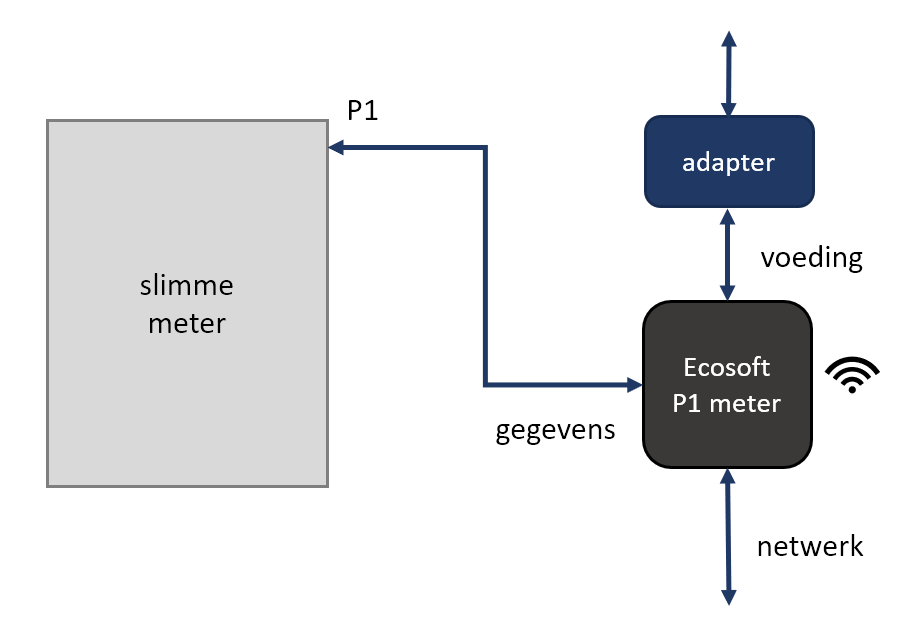 Als alleen via draadloos netwerk (WiFi) verbinding wordt gemaakt, dan kan de Ecosoft P1 meter gevoed worden vanuit de P1 poort van nieuwere slimme meters (ESMR 5.0), en is de externe voedingsadapter niet nodig. Bij oudere slimme meters, of bij gebruik van bedraad netwerk (ethernet), gebruik dan de voedingsadapter en sluit die aan via de USB poort, of gebruik Power over Ethernet via het bedrade netwerk (dat laatste vereist de PoE uitvoering van de Ecosoft P1 Meter).
Als alleen via draadloos netwerk (WiFi) verbinding wordt gemaakt, dan kan de Ecosoft P1 meter gevoed worden vanuit de P1 poort van nieuwere slimme meters (ESMR 5.0), en is de externe voedingsadapter niet nodig. Bij oudere slimme meters, of bij gebruik van bedraad netwerk (ethernet), gebruik dan de voedingsadapter en sluit die aan via de USB poort, of gebruik Power over Ethernet via het bedrade netwerk (dat laatste vereist de PoE uitvoering van de Ecosoft P1 Meter).

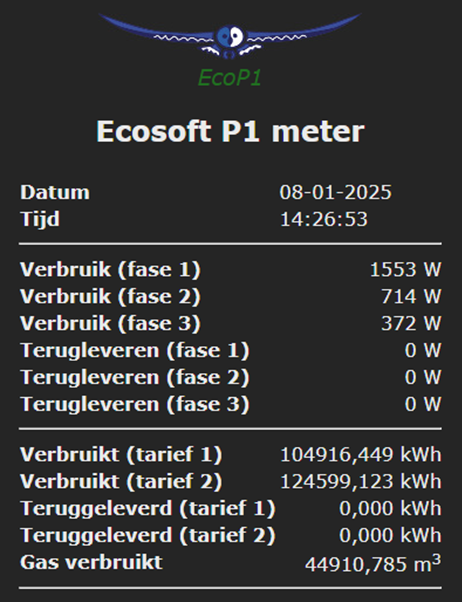 In het hoofdscherm wordt het uitgelezen energieverbruik weergegeven. Dit scherm ververst automatisch elke 3 seconden met nieuwe gegevens.
In het hoofdscherm wordt het uitgelezen energieverbruik weergegeven. Dit scherm ververst automatisch elke 3 seconden met nieuwe gegevens.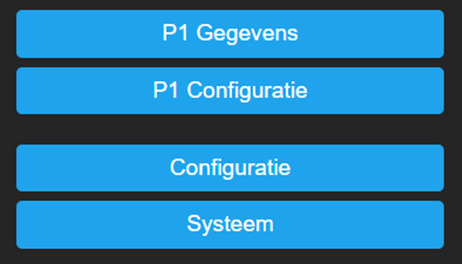
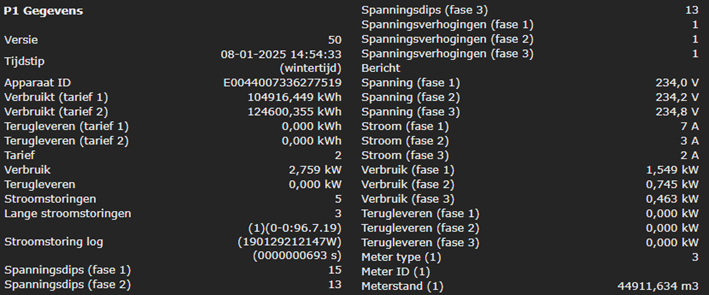

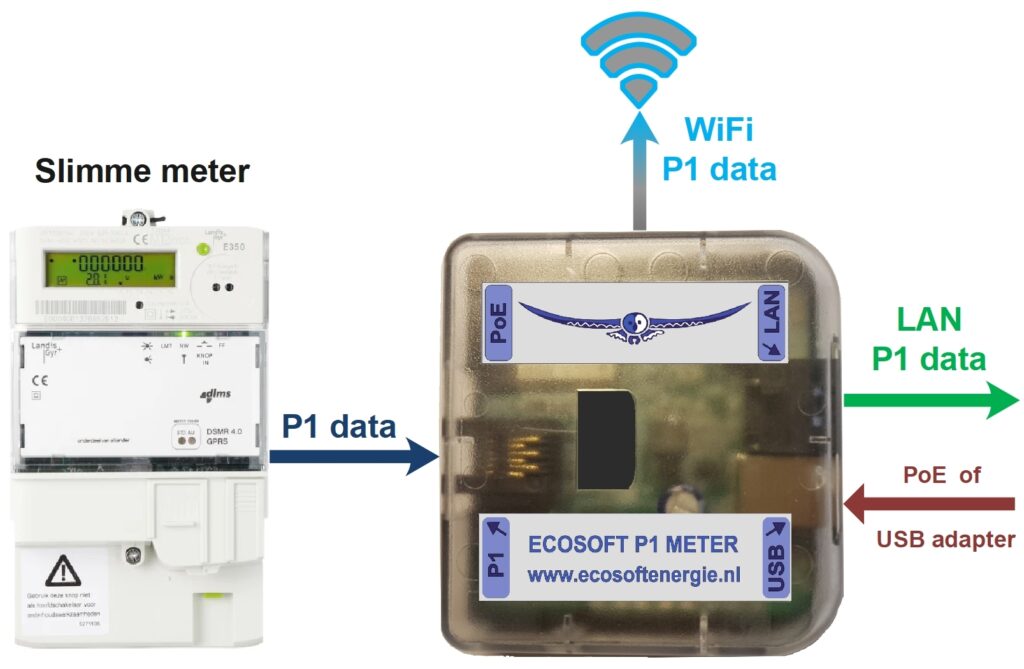


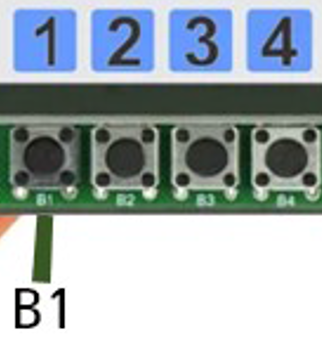
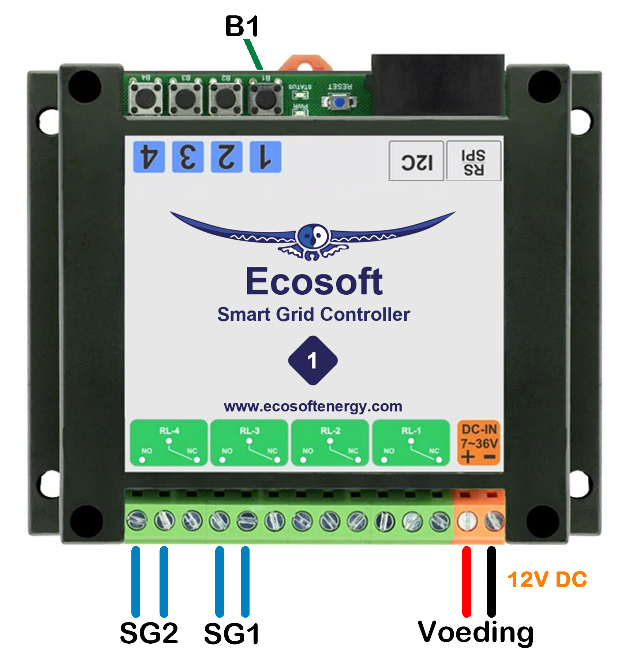

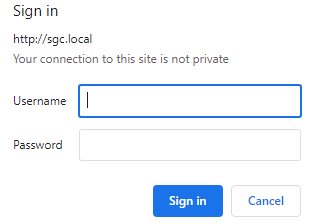 De Smart Grid Controller (SGC) is benaderbaar via zijn toegewezen IP adres, of – als u mobiel mDNS ondersteunt – via de hostnaam van de switch (bijv.
De Smart Grid Controller (SGC) is benaderbaar via zijn toegewezen IP adres, of – als u mobiel mDNS ondersteunt – via de hostnaam van de switch (bijv. 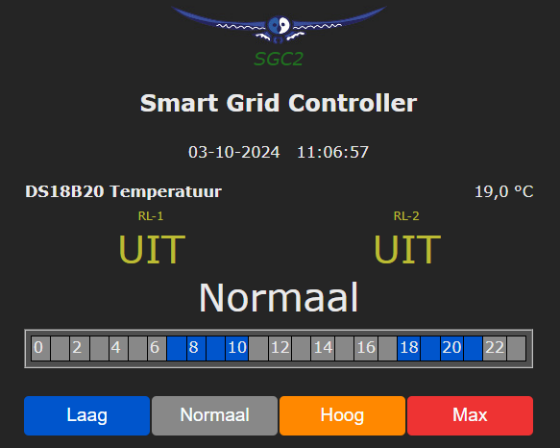
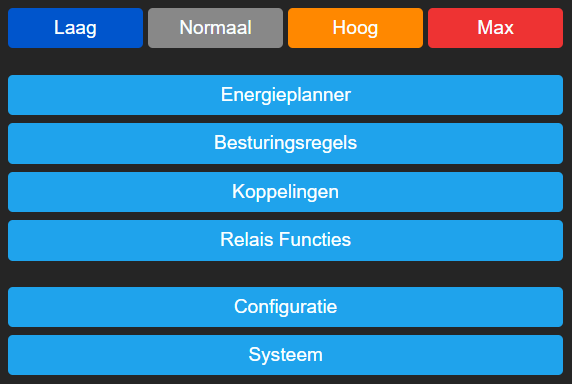
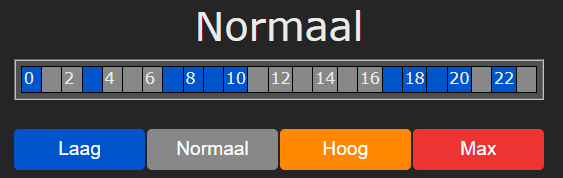
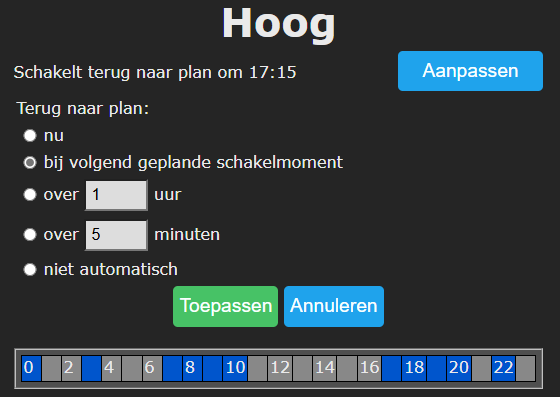 Als de relaisfunctie “Schakelaar” is gekozen, dan kan voor dat relais een aparte energieplanning worden gemaakt.
Als de relaisfunctie “Schakelaar” is gekozen, dan kan voor dat relais een aparte energieplanning worden gemaakt.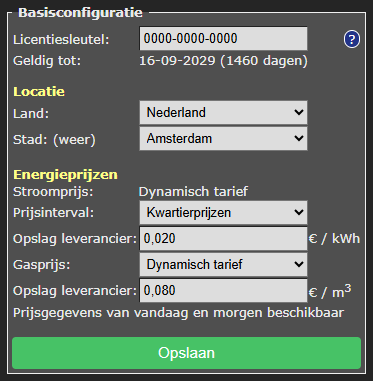
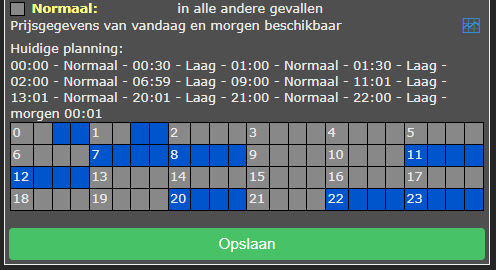 Energieprijzen
Energieprijzen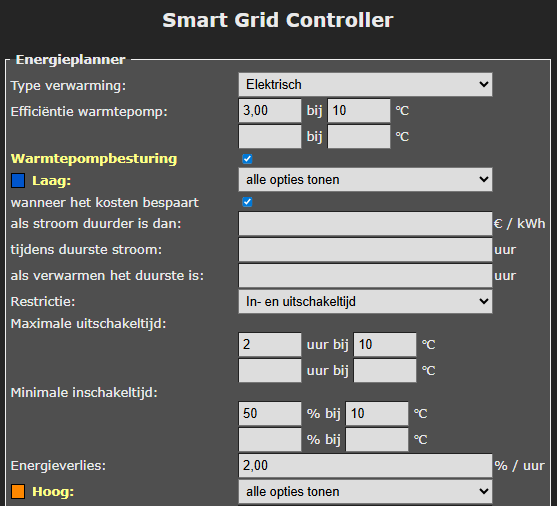

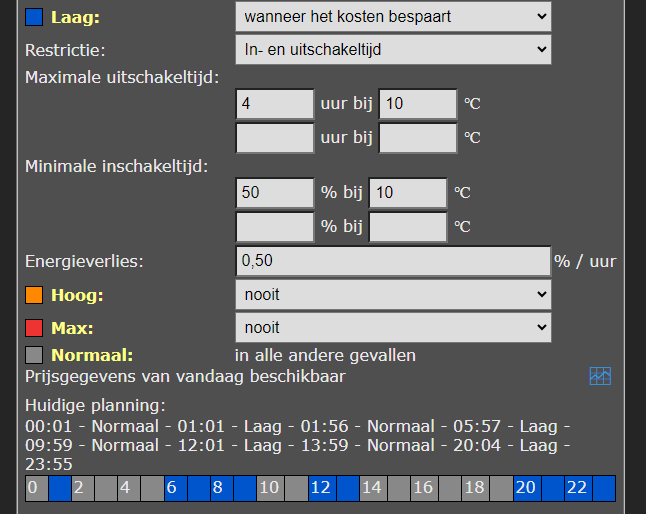
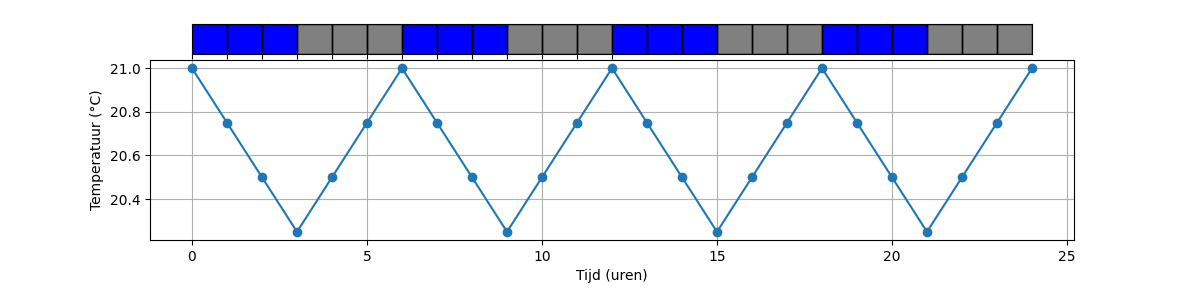
 Gebruik een SSR die aangestuurd kan worden door een 3,3V PWM signaal, en gebruik een vermogensverbruiker die geschikt is voor variabele aansturing via het gebruikte SSR.
Gebruik een SSR die aangestuurd kan worden door een 3,3V PWM signaal, en gebruik een vermogensverbruiker die geschikt is voor variabele aansturing via het gebruikte SSR.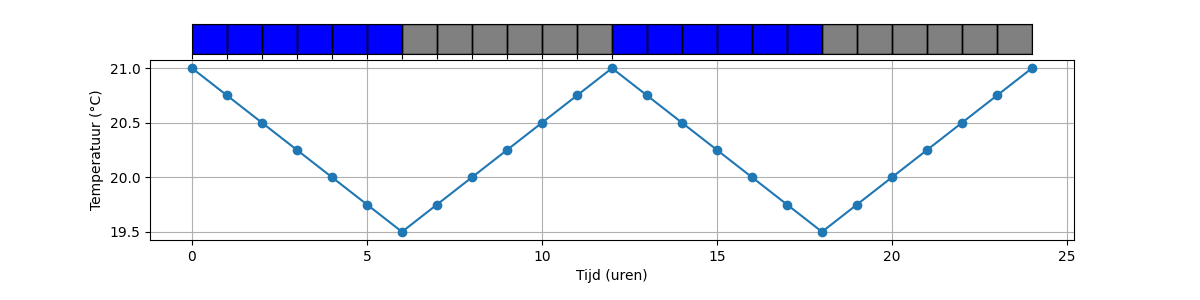
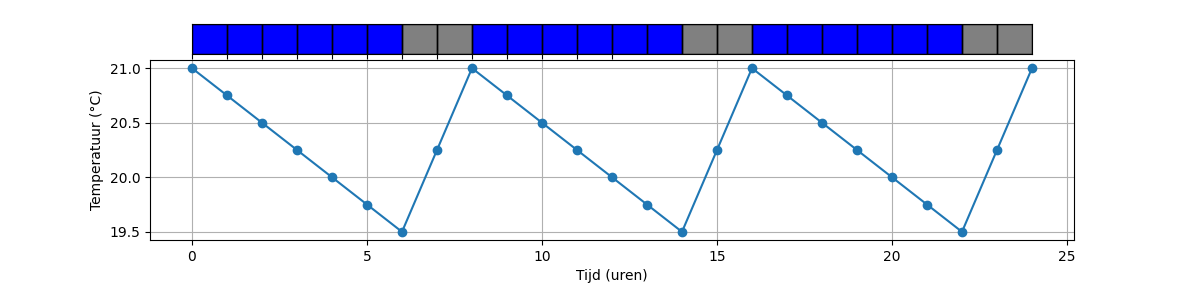
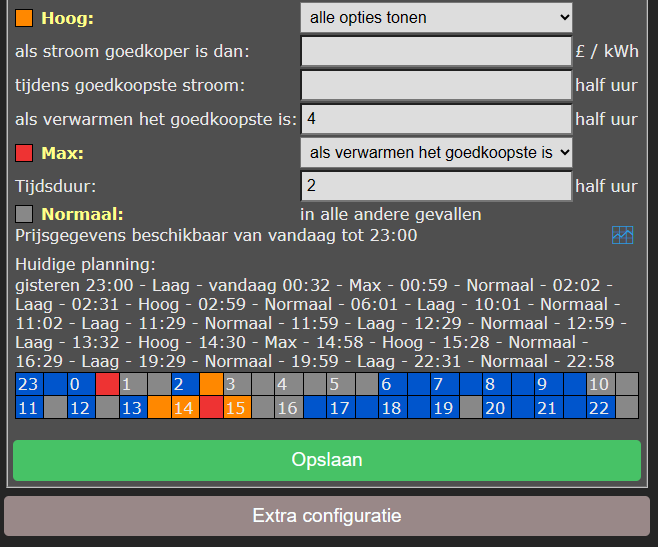

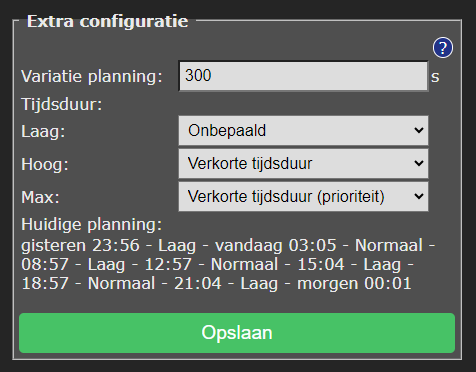 De Ecosoft Energie App is beschikbaar voor Android en iPhone.
De Ecosoft Energie App is beschikbaar voor Android en iPhone.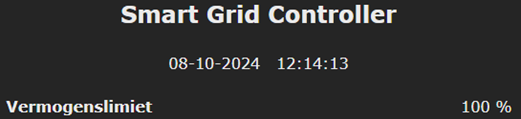 Voor iPhone telefoons (App Store):
Voor iPhone telefoons (App Store):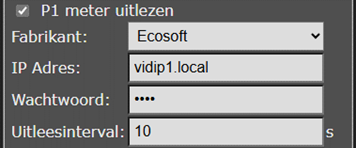 Toegang op afstand: Als je het Ecosoft apparaat gekoppeld hebt aan de Ecosoft server,
Toegang op afstand: Als je het Ecosoft apparaat gekoppeld hebt aan de Ecosoft server,  Check de actuele stroomprijzen
Check de actuele stroomprijzen

 Nu kun je hem in de app aan de lijst toevoegen. Druk op het + symbool en kies welk soort apparaat je wil toevoegen. Kies in dit geval Smart Grid Controller.
Nu kun je hem in de app aan de lijst toevoegen. Druk op het + symbool en kies welk soort apparaat je wil toevoegen. Kies in dit geval Smart Grid Controller.





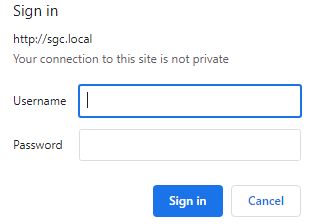 De Smart Grid Controller (SGC) is benaderbaar via zijn toegewezen IP adres, of – als u mobiel mDNS ondersteunt – via de hostnaam van de switch (bijv.
De Smart Grid Controller (SGC) is benaderbaar via zijn toegewezen IP adres, of – als u mobiel mDNS ondersteunt – via de hostnaam van de switch (bijv. 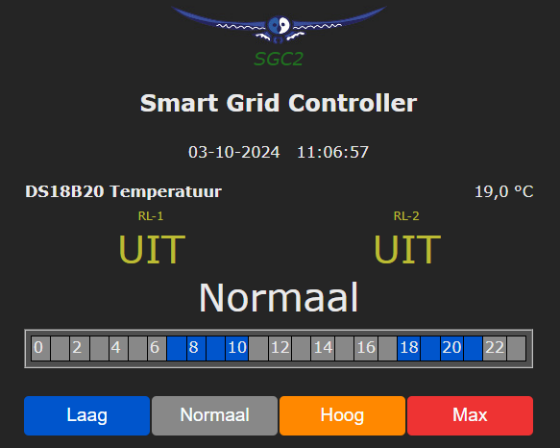
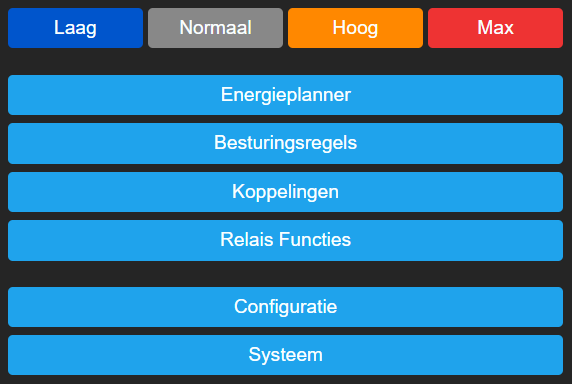
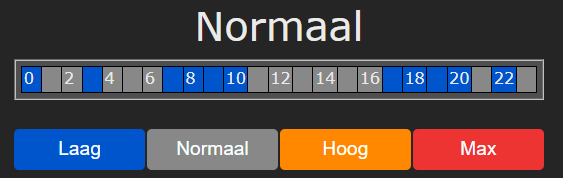
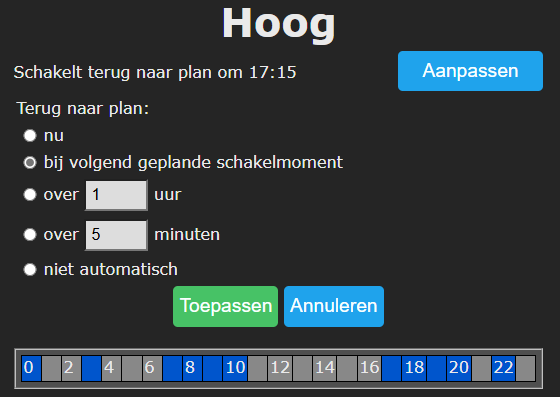 Als de relaisfunctie “Schakelaar” is gekozen, dan kan voor dat relais een aparte energieplanning worden gemaakt.
Als de relaisfunctie “Schakelaar” is gekozen, dan kan voor dat relais een aparte energieplanning worden gemaakt.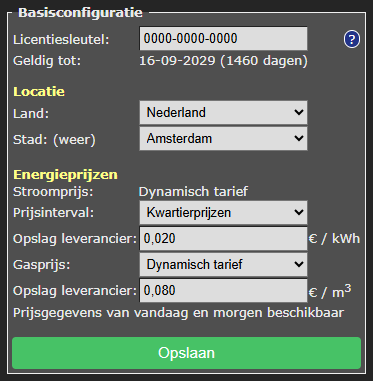
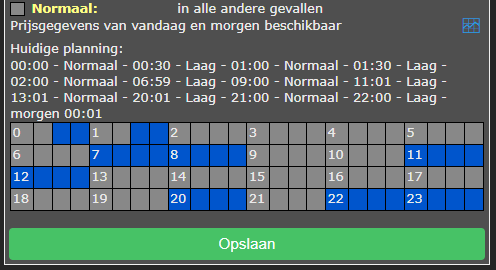 Energieprijzen
Energieprijzen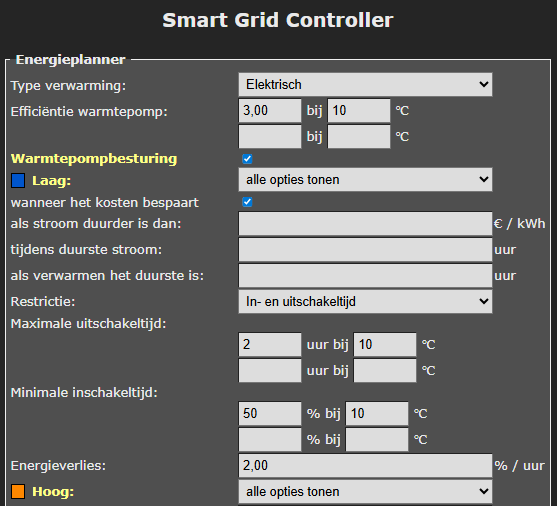
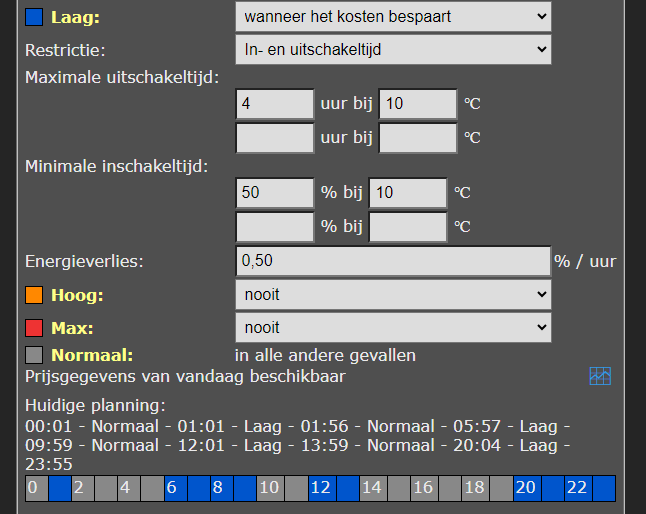 afbeelding hieronder).
afbeelding hieronder).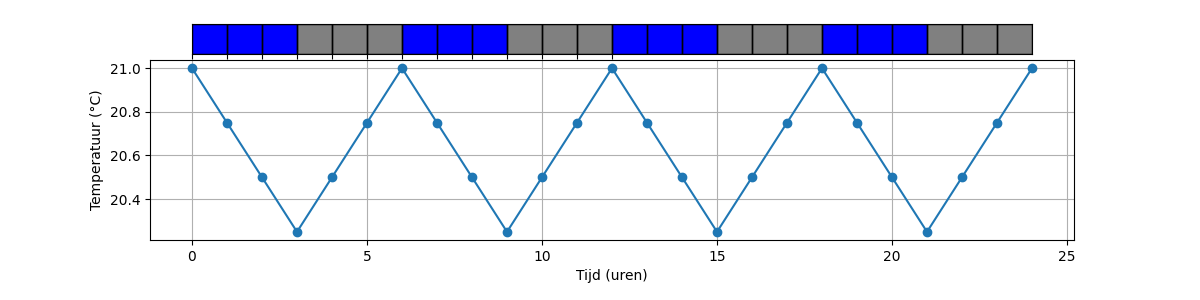
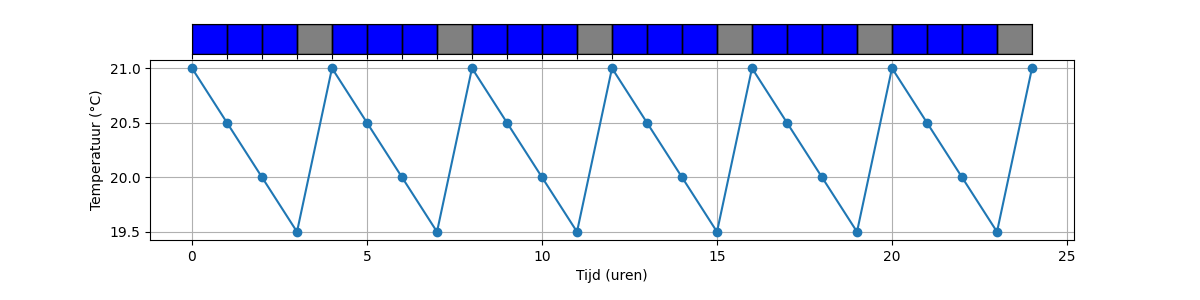
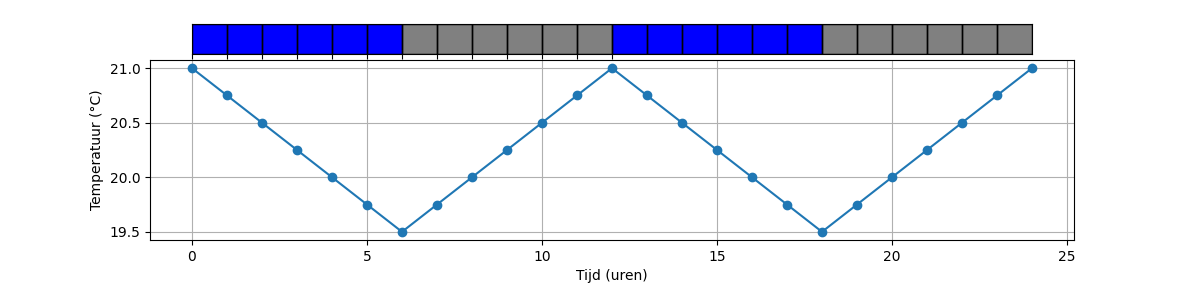
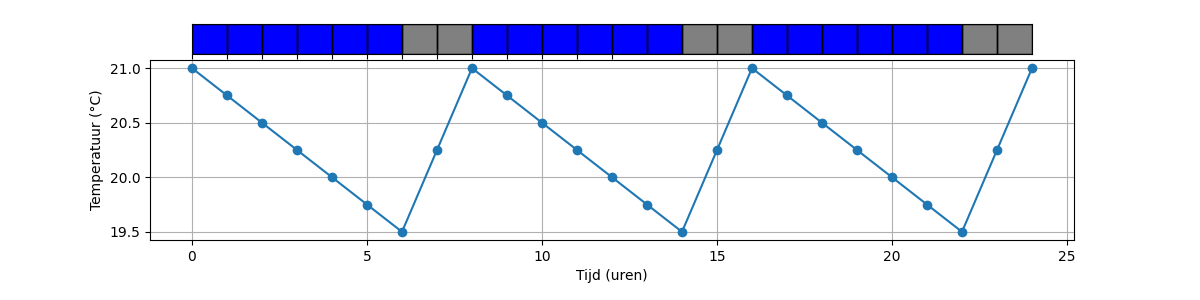
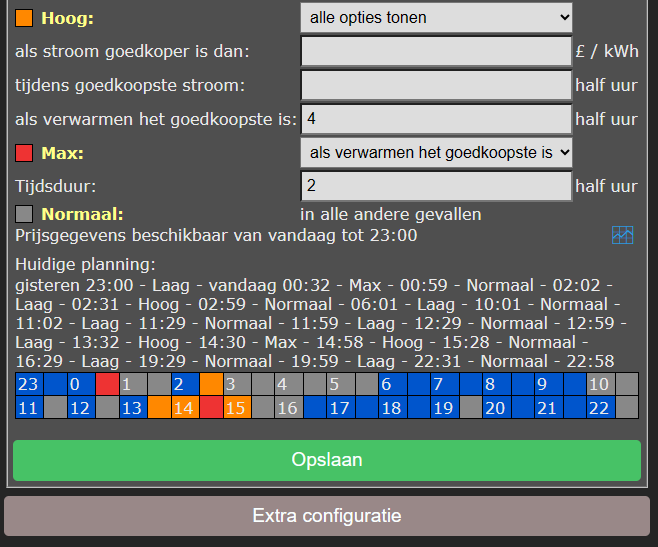

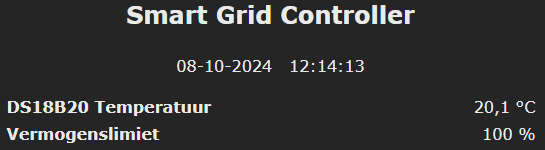
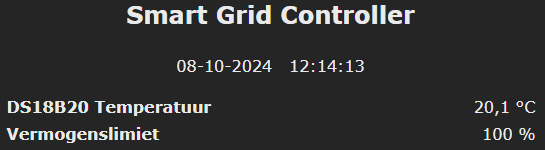 De Ecosoft Energie App is beschikbaar voor Android en iPhone.
De Ecosoft Energie App is beschikbaar voor Android en iPhone. Voor iPhone telefoons (App Store):
Voor iPhone telefoons (App Store):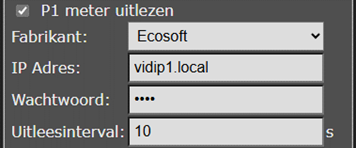 Toegang op afstand: Als je het Ecosoft apparaat gekoppeld hebt aan de Ecosoft server, kan je het op afstand uitlezen en bedienen.
Toegang op afstand: Als je het Ecosoft apparaat gekoppeld hebt aan de Ecosoft server, kan je het op afstand uitlezen en bedienen.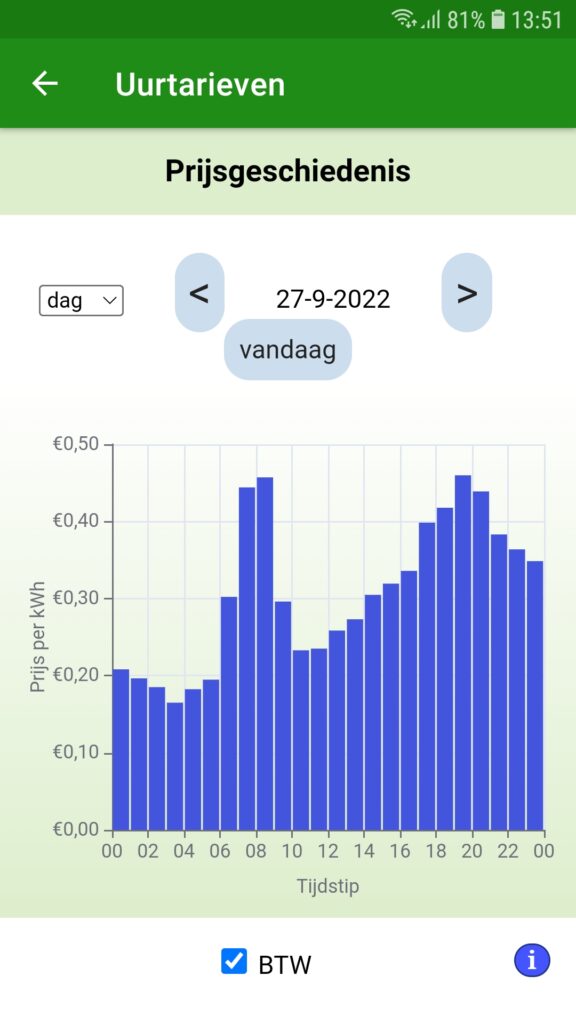 Check de actuele stroomprijzen
Check de actuele stroomprijzen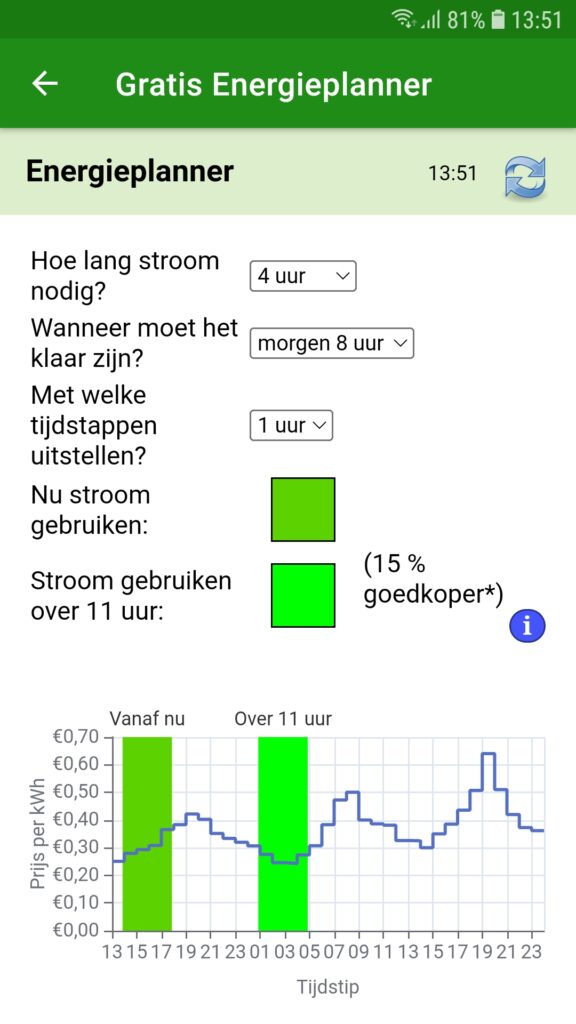
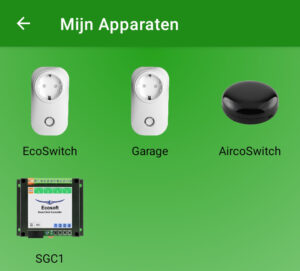
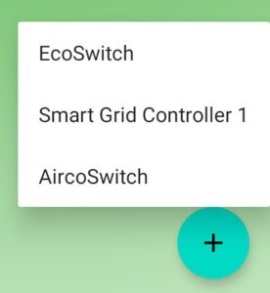 Nu kun je hem in de app aan de lijst toevoegen. Druk op het + symbool en kies welk soort apparaat je wil toevoegen. Kies in dit geval Smart Grid Controller.
Nu kun je hem in de app aan de lijst toevoegen. Druk op het + symbool en kies welk soort apparaat je wil toevoegen. Kies in dit geval Smart Grid Controller.